
「Amazon Musicアプリで音楽がちゃんと聴けなくなった。」
「最近までちゃんと聴けていたのになぜ?なにをすれば元に戻るの?」
本記事ではこんな悩みを解決します。
こんばんは、ネロです。家族みんなでAmazon Music を楽しんでいます。
これまで何の問題もなくAmazon Musicを聴けていたのに、あるとき急に正しく聴けなくなることはありませんか?
たとえば具体的な症状はこちら。
- 曲が途中で途切れる
- 曲が途中で止まる
- 曲がときどき飛ぶ
- そもそも再生できない
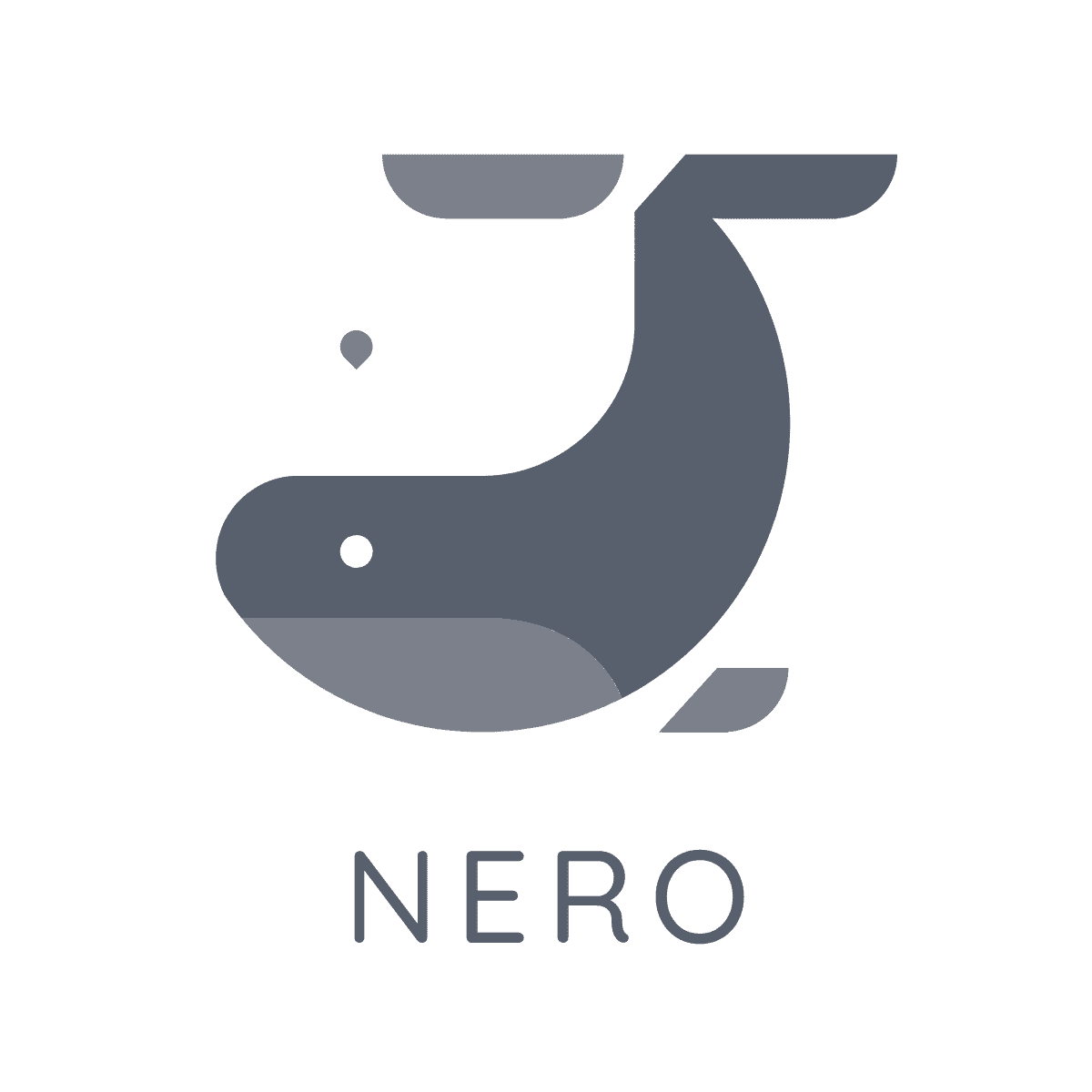
ぼくも過去に曲が飛ぶようになったことがありました。
ぼくはシステムエンジニアという仕事柄、こういった問題の解決にあたることがあります。
アプリやソフトが上手く動かないときに根本的な原因をつきとめるのは難しく、問題のポイントを切りわけていくしかありません。
そこで本記事では、Amazon Musicアプリが正しく聴けないときにためしてみることを書いていきます。
ぼくがいつもためすこと・そして実際にためして解決した方法を書いていますので、何をためしてみたらいいか分からないときに迷うことがありません。
それではご覧ください。
本記事を書いた人
問題をきりわけていくコツ
まずはためしていくにあたってのポイントを説明します。
すぐに方法を知りたいと思われるかもしれませんが、ためしていく順番にも意味があるのです。
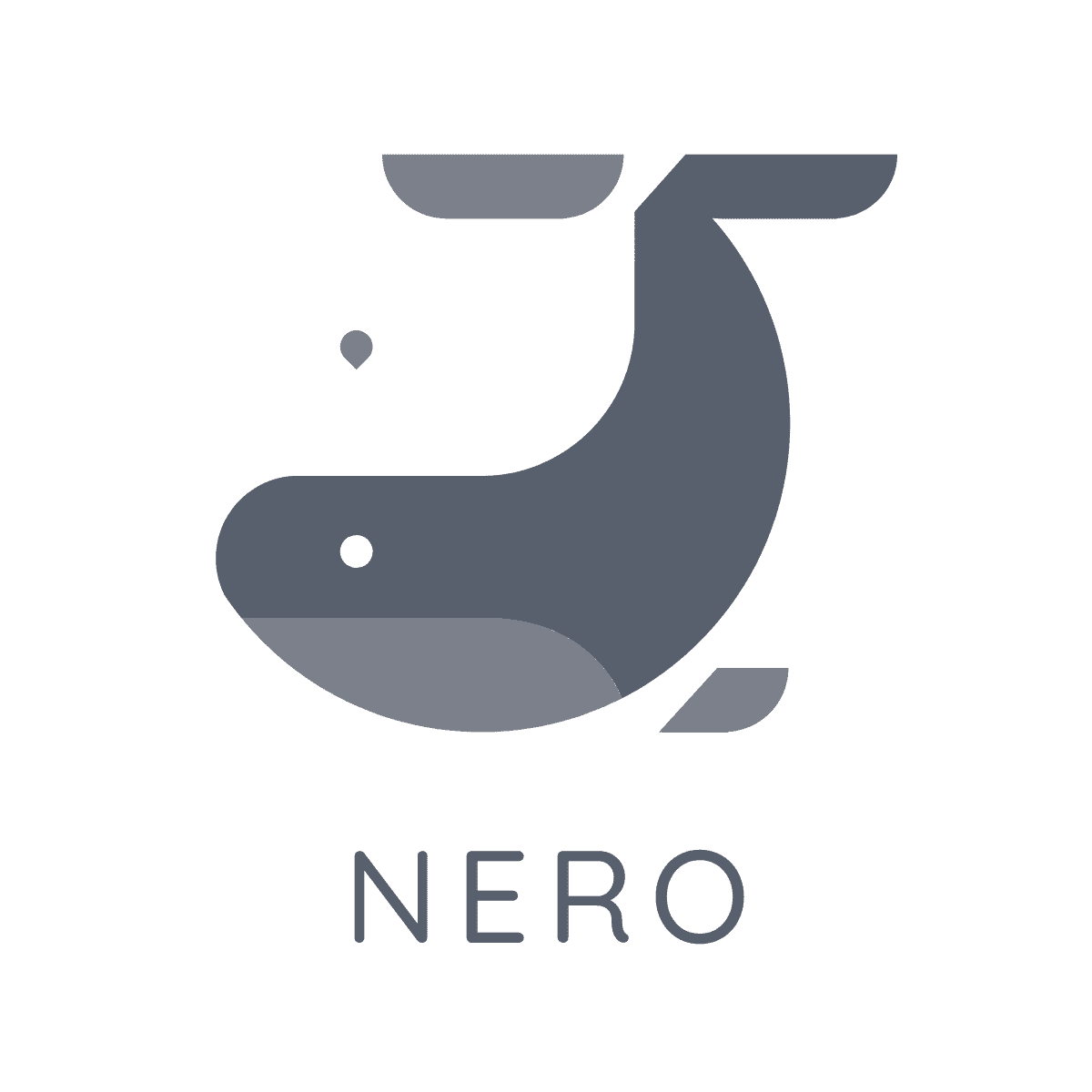
エンジニアが問題を切り分けるときには、ただ適当にためしているわけではありません。
つぎから説明する方法をためすときにも順番を意識してみてください。
大きな範囲から順にためしていく
スマホでAmazon Musicアプリが動いている環境には、いろんなソフトや機器が関係しています。
- スマホ端末本体
- OS(AndroidやiOS)
- ネットワーク(Wi-FiやBluetooth)
- Amazon Musicアプリ
スマホ端末の中にOSがあり、OSの中でネットワークやアプリが動いています。
外側の大きな範囲(スマホ端末)から、順に小さな範囲(ネットワークやアプリ)へ絞りこんでいくイメージと考えて下さい。
なぜ原因をつきとめるのは難しい?
Amazon Musicアプリだけにかぎらず、ソフトがうまく動かないときに状況だけで判断するのは簡単ではありません。
なぜならアプリ内の動きがみえないからです。
エンジニアは、”デバッグ”と呼ばれる作業でソフトウェアのバグをなおします。
”デバッグ”ではソフトの中の動きを見ながら、1ステップずつ動かしておかしな箇所をさがしていきます。
でも実際にアプリが動いている環境では中をみることができません。
そのため、いろいろためして症状を確認しながら原因にあたりをつけていくしかないのです。
それでは、つぎの章から実際の方法をためしていきましょう。
スマホ端末の問題
電源が入らない、画面が見えない、端末スピーカーが壊れて音が出ないなどの症状は、端末機器が故障しているパターンです。
端末故障の可能性を切り分けていきましょう。
端末スピーカーは使えるか
Amazon Music アプリで曲が再生できないときは、スマホ端末のスピーカー故障が疑われます。
Amazon Music以外の音は聞こえるか確認してください。
たとえばYoutube動画やビデオ撮影した動画の音声は再生されますか?
再生できれば端末スピーカーは問題ありません。
再生できなければ、端末の故障が考えられますので機種を変える必要があります。
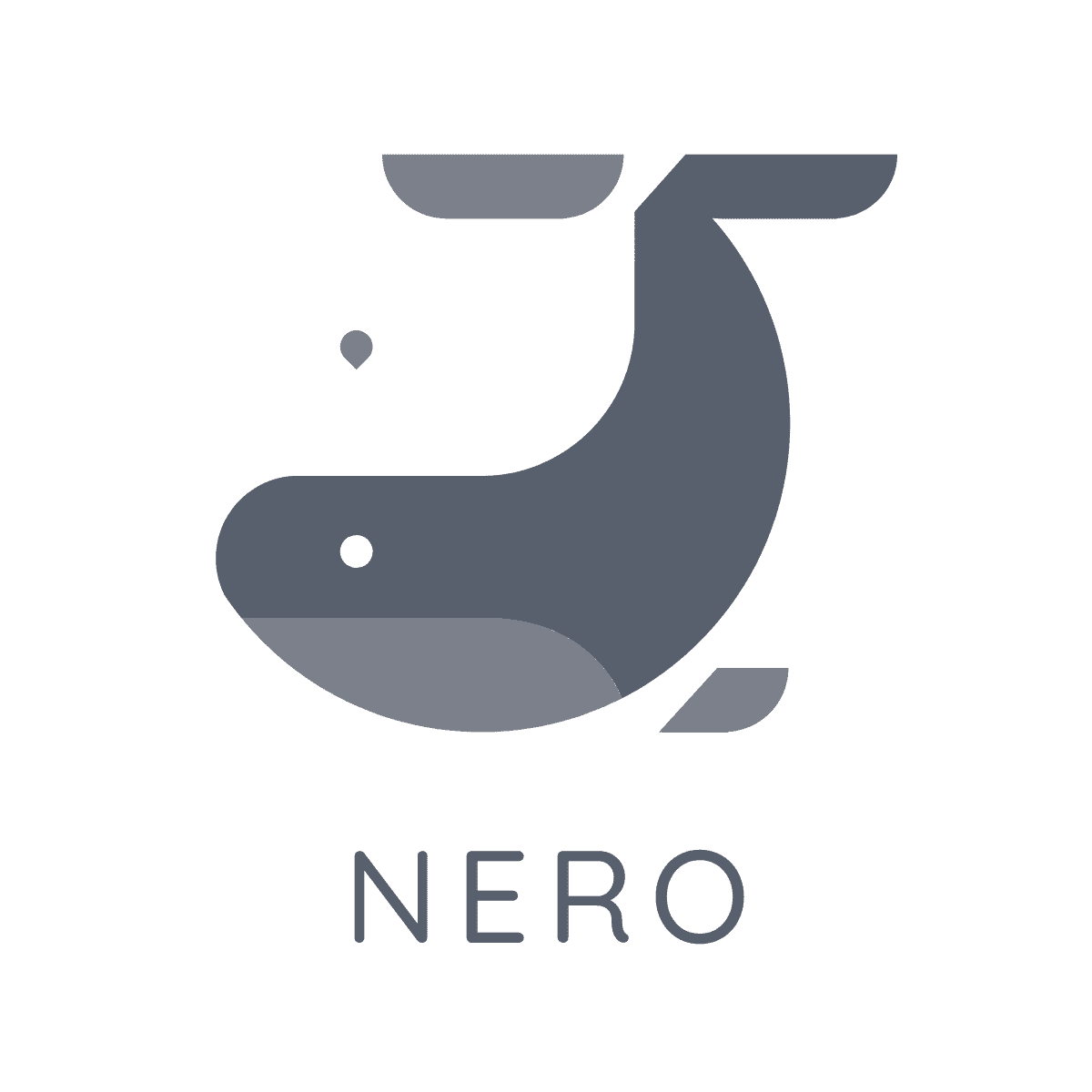
再生音量を上げること、マナーモードの解除を忘れずに。
OSレベルの問題
スマホ端末に問題がなければ、次に疑うのはOSまわりです。
OSとはオペレーティングシステムの略。
いろいろなアプリが動くためのベースとなる基本的なソフトウェアをOSと呼びます。
iPhoneならiOS、AndroidスマホならAndroidがOSにあたります。
Amazon Musicアプリが動いている土台のOSがおかしい、またはOSとアプリの連携でおかしくなっている可能性があります。
スマホの再起動
まずはスマホを再起動してみましょう。
OSまわりの不具合が疑われるときには、再起動が基本的な対応方法です。
もしOSとアプリの連携がおかしい、アプリが中途半端な状態になっているときにはOS再起動で良くなることがあります。
OSのアップデート
OS再起動でも正しく再生されないときは、OSアップデートをためしてみましょう。
OS自体に不具合があるときには、OSを最新版にアップデートすることで改善されることがあります。
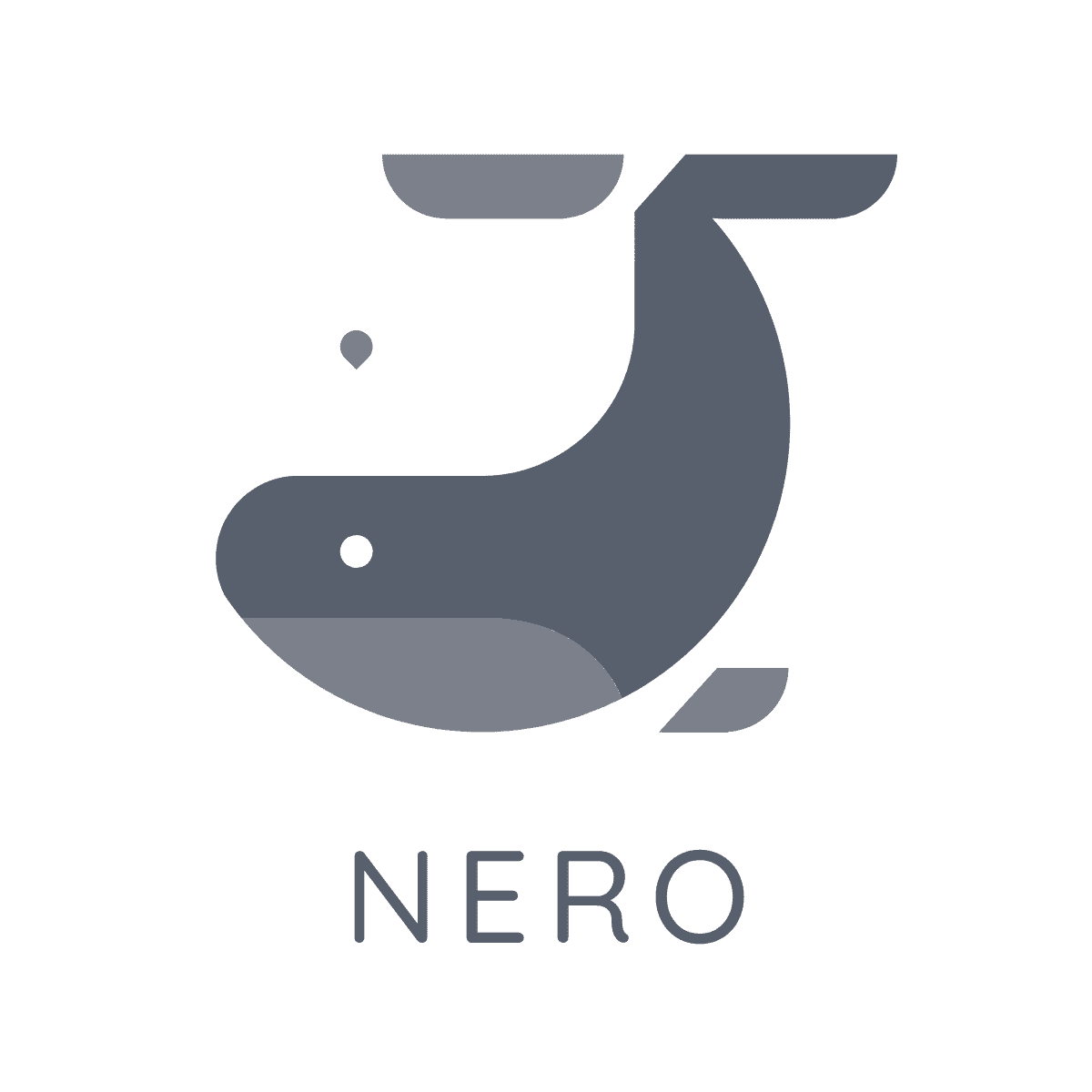
OSアップデートが提供される目的の一つが、不具合を改善することです。
ただし、OSアップデートはいつでも実行できるわけではありません。
スマホOSアップデートは、OS開発元から更新プログラムが適用されたらユーザがアップデートできる仕組み。
設定メニューから「ソフトウェア更新」を探して、アップデートの適用をためしてください。
Androidではつぎのように「最新の状態」と表示されていればOSは最新になっています。アップデートする必要はありません。
ネットワーク接続の問題
OSまわりと並行して確認するポイントはネットワークまわり。
Amazon Musicはインターネット上の曲データを再生します。ネットワーク接続が不安定だと正しく再生できません。
Wi-Fiの速度が遅い
Wi-Fiでインターネットへ接続しているのなら、Wi-Fi環境の状態を確認しましょう。
ブラウザでYahooなどのインターネットサイトを表示するのに、あきらかにいつもより時間がかかっていませんか?
街中のフリーWi-Fiなどでは、たくさんの人が使うとネットワーク速度が遅くなることがあります。
あきらかにWi-Fi速度が遅いなら、一時的にスマホのWi-Fiを切ってモバイル通信でためすのもアリ。
モバイル通信でAmazon Musicが安定するなら、問題はWi-Fiにありそうだと判断できます。
速度制限がかかっていないか
モバイル通信で毎月のデータ通信量が制限をこえると、ネットワーク速度が制限されてしまいます。
上とは逆で、Wi-Fi接続で問題がなければモバイル通信が問題と切り分けられます。
毎月ネットワーク制限がかかるようなら、プランの容量制限を見直してみましょう。
モバイル通信でも通信料がかからない?
ぼくはスマホの通信会社はOCNモバイルONEを使っています。
OCNモバイルONEの「MUSICカウントフリー」サービスを使えば、Amazon Music で使われるデータ通信量が0になります。
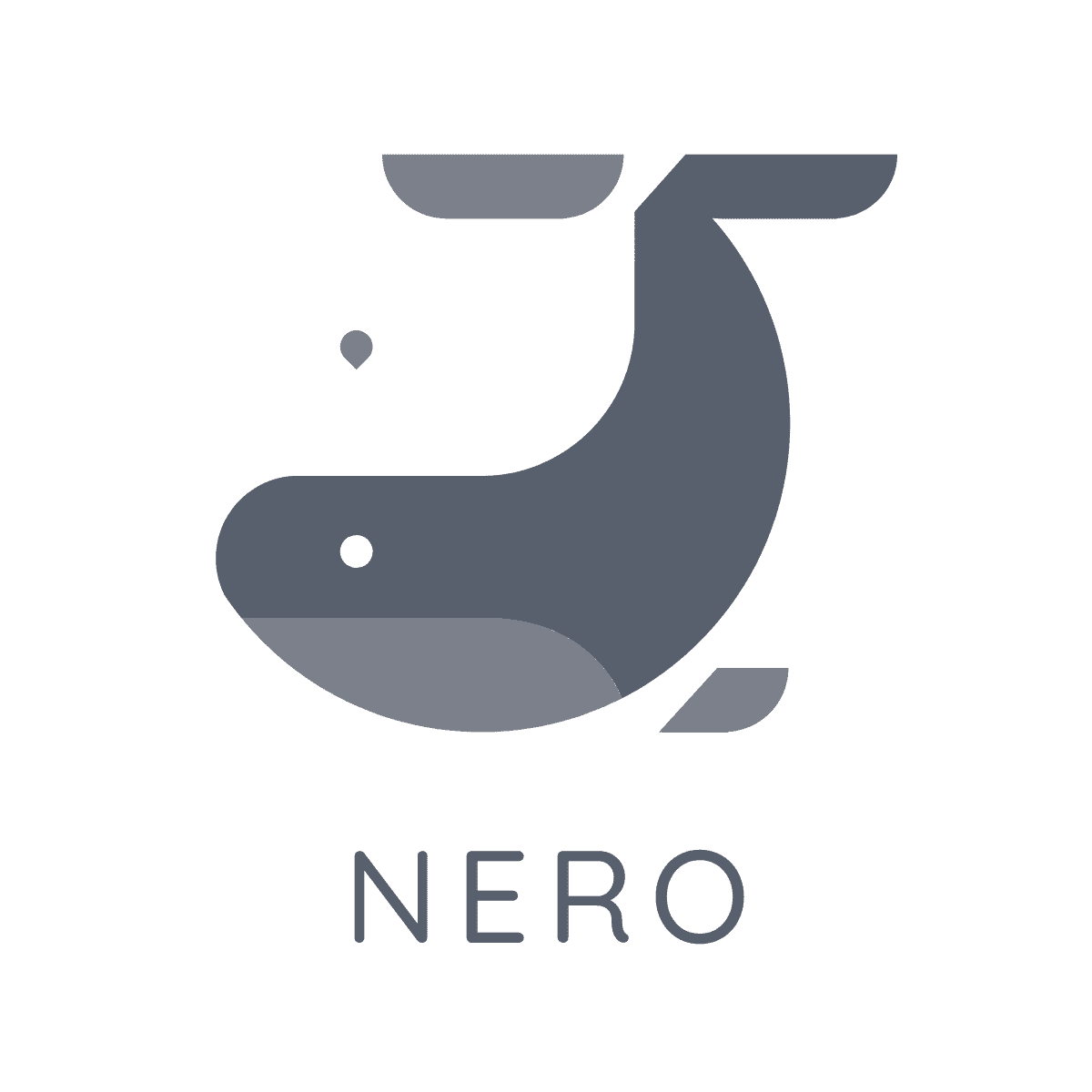
データ通信量を気にせず外でAmazon Musicを聴けるのは、かなりのストレスフリーです。
Wi-Fiがない場所でAmazon Musicを聴いてもデータ使用量は増えません。つまり、データ利用料も変わりません。
Wi-Fiがない環境でAmazon Musicをよく使う人は、OCNモバイルONEのMUSICカウントフリーを使って通信料を気にせず聴きましょう。
Bluetoothの問題
カーナビやスピーカー、イヤホンなどにBluetoothで接続してAmazon Musicを聴いている場合、曲が正しく再生されないのはBluetooth接続に原因がある可能性があります。
つぎの方法をためしてください。
- BluetoothをOFF⇒ON
- Bluetooth接続のペアリング設定を削除
また、スマホではなくカーナビなど再生機器側で正しく曲操作できないときは、Bluetooth接続プロファイルが関係しているかもしれません。
詳しくはこちらの記事で解説していますのでご覧ください。
はじめは操作できても、だんだんと操作できなくなることもあります。
Amazon Musicアプリの問題
ネットワークにも問題がなければ、Amazon Musicアプリがおかしいことになります。
つぎの対策を順番にためしていきましょう。
アプリの再起動
まずはAmazon Musicアプリを落としてもう一度起動しましょう。
一度アプリを終了することで、不安定な状態をリセットできます。
ただし、バックグラウンドに残っているアプリも落とすことも忘れずに。
アプリがバックグラウンドに残っていると、見えていないだけでアプリは終了していません。
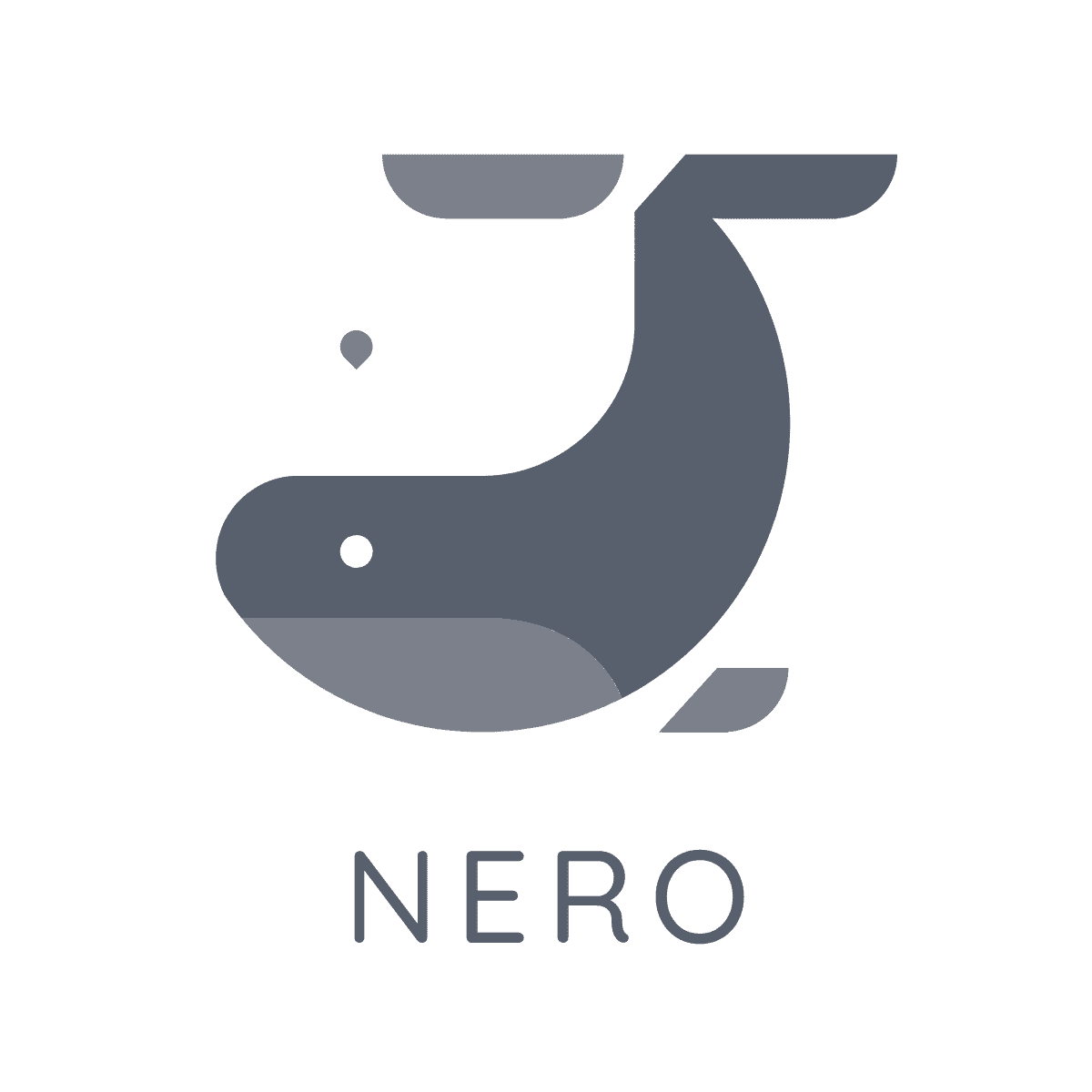
ふだんからバックグラウンドにアプリが大量に残っている人が意外に多いんです。
アプリが残っていると、メモリや通信量がムダにかかってしまいます。
バックグラウンドアプリは、スライド操作や×ボタンタップで確実に終了しておきましょう。
サインアウト、サインイン
Amazon MusicアプリはAmazonアカウントでサインインして使います。
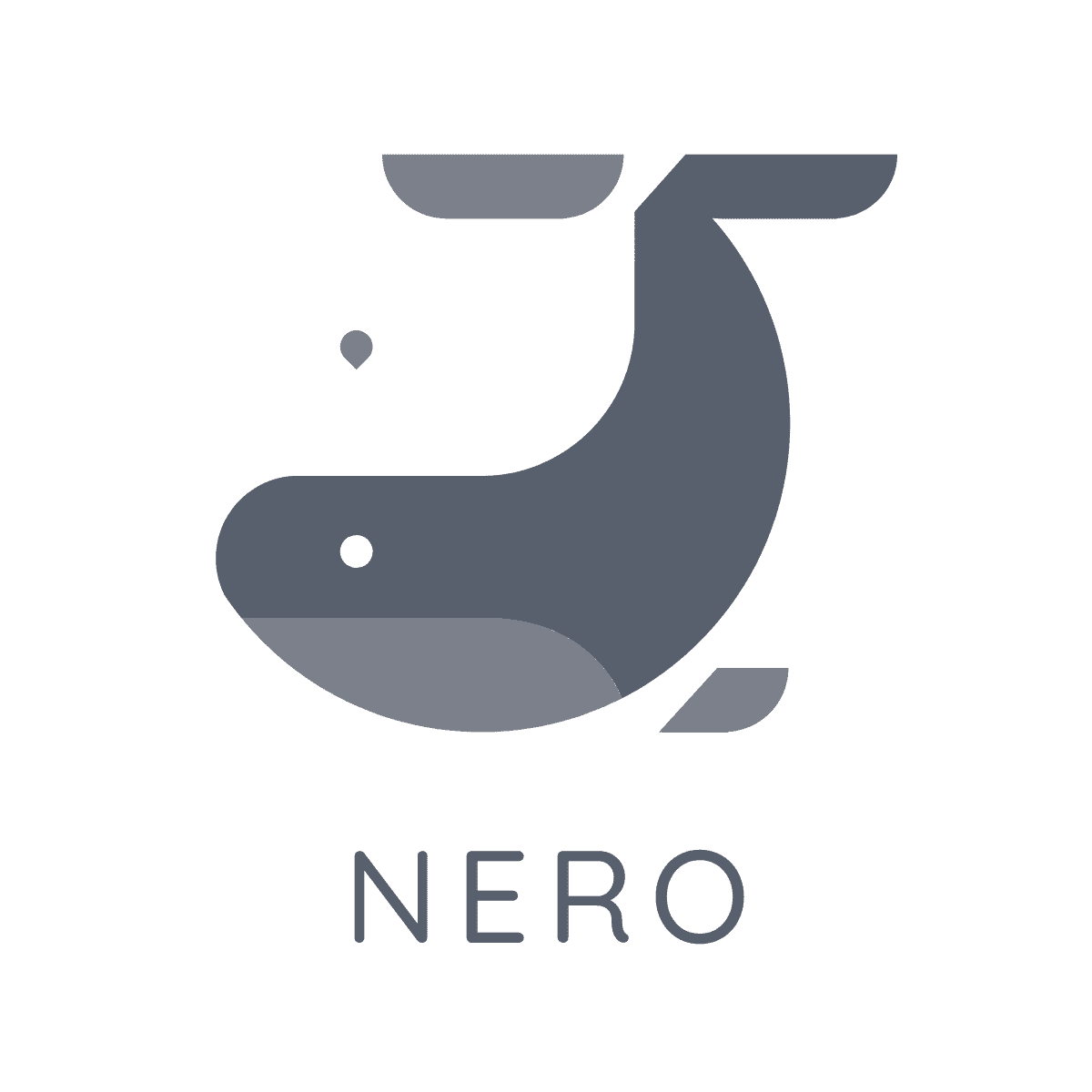
サインイン/サインアウトは、ログイン/ログアウトと同じ意味。
Amazon Musicではサインイン/サインアウトという言葉が使われています。
アプリの動きが不安定なときは、一度アカウントをサインアウトしてみてください。
もう一度アプリにサインインすることで、アカウント設定がもう一度読み込まれて不安定な状態がリセットされます。
アプリのストリーミング設定
Amazon Musicアプリはインターネット上の曲データをダウンロードしながら再生します。
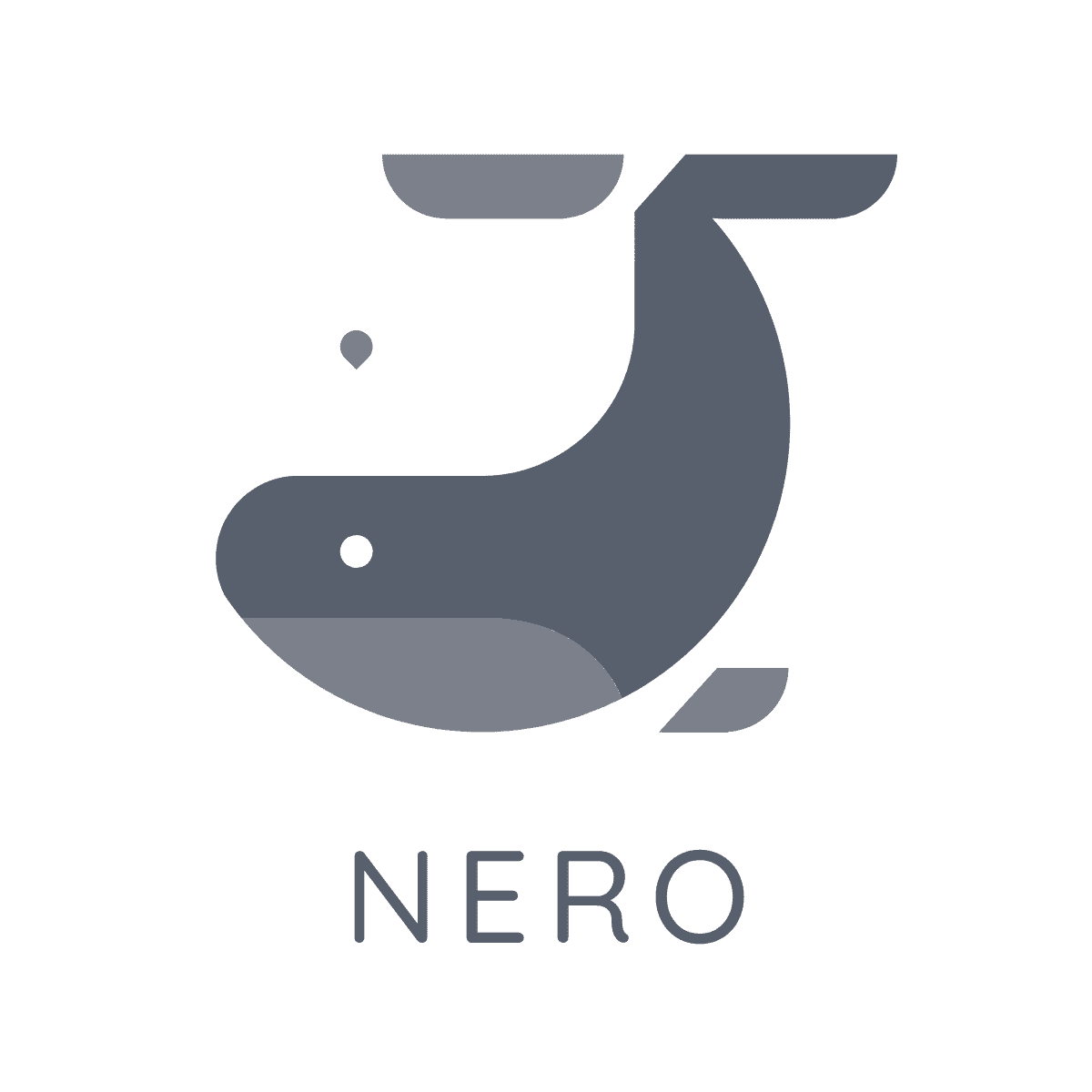
ストリーミング再生とよばれます。
再生が不安定なときは、アプリの設定でストリーミング品質を確認してください。
アプリのキャッシュを削除する
アプリやソフトウェアにはキャッシュとよばれる仕組みがあります。
一度アプリで使った情報(接続先や読み込んだ画像など)をスマホ端末に保存して、つぎからは端末に保存した情報を使う機能です。
2回目からはインターネットからダウンロードしなくてよいため、アプリの動きが速くなります。
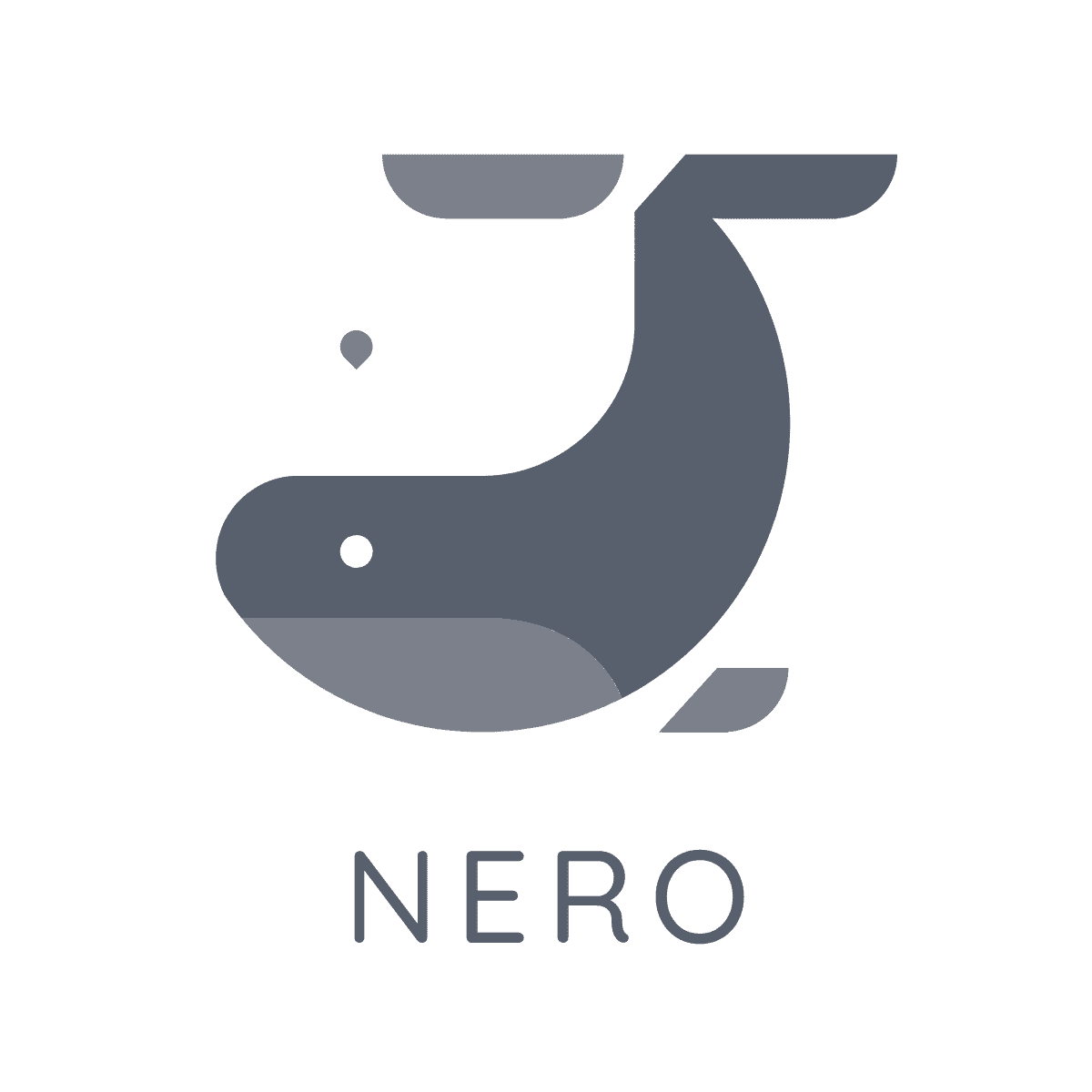
キャッシュに残った情報が更新されずに、正しい動きができないことがあるんです。
アプリの動きが不安定なときは、OSの設定からアプリのキャッシュを削除してみてください。
※Androidの例です。
アプリのアップデート
アプリの不具合が原因で再生ができない場合は、アプリの更新プログラムが提供されているかもしれません。
Amazon Musicアプリを最新の状態にアップデートしてみましょう。
基本的には自動更新されるため、何もしなくても最新になっているはず。
でもネットワーク状態や端末設定によっては自動更新されない可能性もあります。
つぎの手順でAmazon Music アプリのアップデートを確認してください。
※Androidの例です。
アプリの再インストール
これまでの手順でも解決できないばあいはAmazon Musicアプリを再インストールしましょう。
アプリを再インストールすると、アプリの再起動やログオフ・ログイン、アップデートなどの方法をすべて実施したことになります。
OSやネットワークではなくアプリ単体の問題なら、再インストールで良くなることも少なくありません。
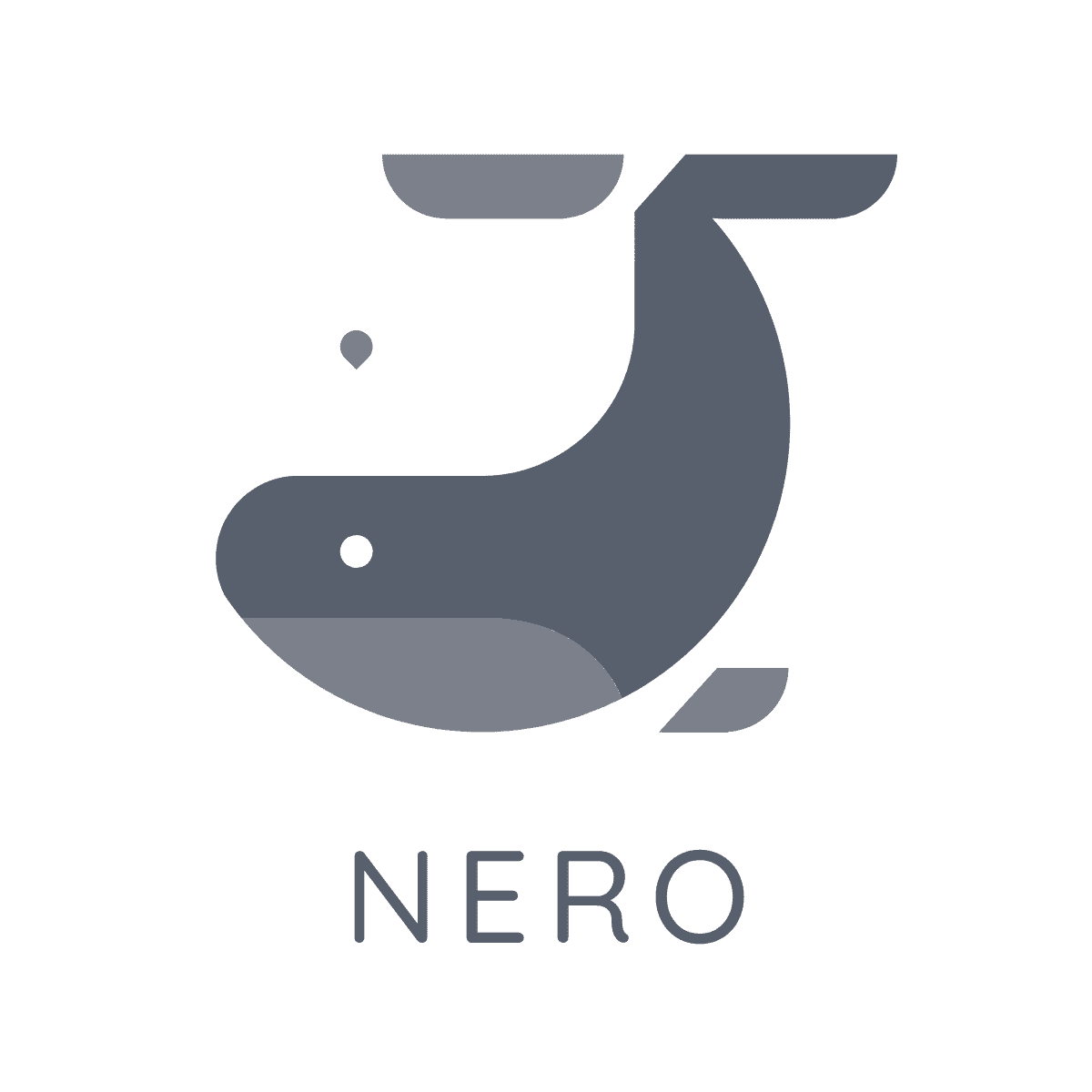
プレイリストやお気に入りはアプリを再インストールしても消えることはありません。
ただしオフライン再生でダウンロードした曲は消えてしまいます。
まとめ:スマホも複雑になっている
ぼくがAmazon Musicアプリの再生が上手くいかないときに有効だったのは「Bluetoothの再設定」「アプリの再起動」。
ただ最近のスマホはいろんなシステムがからみあって動いていてとても複雑。
そのため、ぼくに有効だった方法が誰にでも有効というわけではありません。
なお本記事で紹介した方法は、Amazon Musicアプリだけではなく他のアプリでも使える方法です。
アプリが上手くうごかないときは、順序よく地道にためしていきましょう。
それでは。
アレクサとの相性No.1!『Amazon Music Unlimited』
Amazonセール情報はこちら
fa-rocketNew:Amazon【7/11(金)~7/14(月)】アマゾンプライムデー!先行セールは7/8(火)から開催中。詳しくはこちら▶
fa-rocketNew:Amazon【7/14(月)まで最大80%OFF】Kindle本(電子書籍)プライムデーセールはこちら▶

.jpg)






































